Handleiding uit 2025 over het plaatsen van een mp3 in iTunes
De vraag die we hierboven hebben, is misschien wel een van de meest voorkomende vragen van muziekliefhebbers die veel MP3-nummers naar hun iPhones hebben gedownload. Ze zouden willen ontdekken hoe een MP3 in iTunes te zetten. Nou, als je iDevices al zo lang gebruikt, zou je weten dat iTunes een van de beste media-organizer- of beheertools is die je kan helpen bij het organiseren van je nummers. Deze tool kan ook worden gebruikt om alle muziekbestanden die je hebt eenvoudig te categoriseren, zodat wanneer je naar een bepaald nummer wilt luisteren, je deze nummers eenvoudig kunt lokaliseren en dienovereenkomstig kunt afspelen.
In dit artikel gaan we alle methoden gebruiken die we kunnen gebruiken om een mp3 in iTunes te plaatsen, zodat deze muziekbestanden beter kunnen worden beheerd. Dus als je veel muziekbestanden in MP3-formaat hebt die je wilt beheren en organiseren door iTunes, dan ben je hier aan het juiste adres!
Artikel Inhoud Deel 1. Wat zijn de methoden om een MP3 in iTunes te zetten?Deel 2. Beheer je meest geliefde nummers onbeperkt zoals je wiltDeel 3. Om het allemaal samen te vatten
Deel 1. Wat zijn de methoden om een MP3 in iTunes te zetten?
Er zijn veel manieren of methoden om een MP3 in iTunes te plaatsen. Om dit te kunnen doen, zijn er natuurlijk apparaten die u nodig hebt, zoals uw computer, uw iPhone, enz., en in dit deel gaan we ook de stapsgewijze procedures bespreken over hoe we dit kunnen doen Het.
Hoe een MP3 draadloos in iTunes te plaatsen?
Als uw muziekbestanden in MP3-formaat in de Bestanden-app staan, kunnen we van deze gelegenheid gebruik maken om uw bestanden draadloos naar iTunes over te zetten. Dit is wat je moet doen:
Stap 1. Begin met het kopiëren van uw MP3-bestanden naar uw iCloud Drive, om dit te doen moet u:
- Ga naar de app Bestanden en zoek naar uw MP3-bestanden.
- Vervolgens moet u op het pictogram met drie stippen tikken om een menu te kunnen zien, in het menu dat u ziet, moet u Selecteren kiezen.
- Ga dan en tik op het mappictogram en dan moet je een pad kiezen in je iCloud Drive om de MP3-bestanden op te slaan, je kunt ook een nieuwe map maken als je dat wilt, dan moet je op het kopieerpictogram tikken om te kunnen bevestigen.
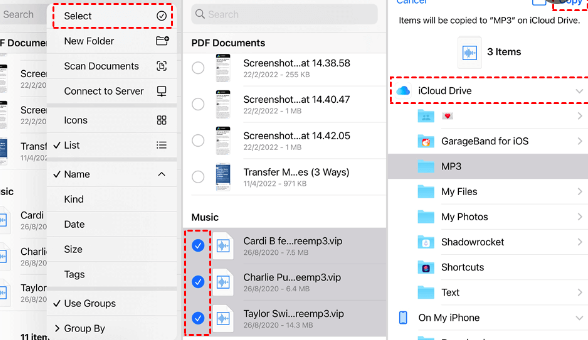
Stap 2. Nu moet u beginnen met het downloaden van uw MP3-bestanden naar de computer die u gebruikt. Om de tweede stap uit te voeren, moet u:
- Start een browser en ga vervolgens naar de officiële website van iCloud of naar iCloud.com.
- U moet uw inloggegevens gebruiken om u aan te melden bij uw account in iCloud en uw Apple ID en het bijbehorende wachtwoord te gebruiken.
- Dan moet je iCloud Drive kiezen, en dan zoeken naar de MP3-bestanden.
- U moet de Ctrl-toets ingedrukt houden en vervolgens de MP3-bestanden selecteren met uw apparaten zoals een muis.
- Tik op Downloaden en u kunt nu alle MP3-bestanden op uw computer opslaan.
Stap 3. Als je klaar bent met stap 1 en stap 2, is het nu tijd om al je MP3-bestanden aan iTunes toe te voegen, en dit zijn de dingen die je moet uitvoeren:
- Om te beginnen moet u de nieuwste versie van het iTunes-app, als u het niet hebt geïnstalleerd, moet u het bijwerken.
- Vanuit uw menubalk moet u op de optie Bestand tikken.
- Kies vervolgens de optie die zegt, Bestand toevoegen aan bibliotheek of Map toevoegen aan bibliotheek, door dit te doen, kunt u alle MP3-bestanden die u hebt toevoegen aan uw iTunes-bibliotheek.
Hoe een MP3 in iTunes te plaatsen met behulp van snelkoppelingen?
Natuurlijk, met behulp van de nieuwste technologie die we hebben, kunnen de manieren om een MP3 in iTunes te plaatsen nu worden gedaan met een paar klikken, om dit te doen hoef je alleen maar de stappen te volgen die we hieronder hebben opgesomd:
- Om te beginnen moet u zeker zijn van de locatie van de bestanden die u moet gebruiken. Controleer de locatie van de gedownloade audiobestanden die u hebt. Deze bestanden kunnen zich in de map Downloads of op uw bureaublad bevinden.
- Nadat u de bestanden hebt gevonden, start u iTunes.
- Ga vervolgens naar het menu Bestand en kies vervolgens de optie Toevoegen aan bibliotheek.
- Vervolgens ziet u een venster dat verschijnt, waarmee u over de harde schijf van uw computer kunt gaan. Vervolgens moet je naar de locatie van de muziekbestanden gaan of naar de map die je wilde importeren of overzetten.
- Kies vervolgens de mappen of bestanden die je wilt toevoegen, je moet Openen kiezen om in de iTunes app een snelkoppeling naar de muziek te kunnen maken.
- Vervolgens moet je controleren of iTunes de bestanden heeft toegevoegd, om dit te controleren ga je naar Muziek en tik je op het vervolgkeuzemenu dat je in de linkerbovenhoek van je iTunes-app ziet. Selecteer de nummers en kies vervolgens de kolom Datum toegevoegd, zodat u alle meest recent toegevoegde nummers ziet.
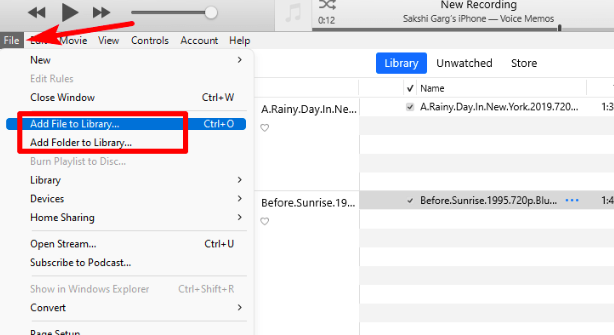
Het is ook mogelijk om de muziekbestanden rechtstreeks naar de iTunes-app te slepen en neer te zetten als je dat wilt. Zodra de nummers aan iTunes zijn toegevoegd, worden de nummers automatisch gecategoriseerd op artiest, naam, album en nog veel meer. Als er nummers zijn toegevoegd of overgedragen zonder de naam van de artiest of andere vitale informatie, kunnen de ID3-tags handmatig worden gewijzigd.
Deel 2. Beheer je meest geliefde nummers onbeperkt zoals je wilt
Er zijn veel factoren waarom muziek tegenwoordig een van de behoeften van mensen is. Hoewel het voor velen een remedie is voor wat ze voelen, gebruiken sommigen het voor hun werk of voor amusement. Er zijn ook tal van manieren om toegang te krijgen tot muziek, zoals online muziekplatforms zoals Apple Music. Aan de andere kant zijn we zo blij dat we een instrument voor je zijn geworden om te leren hoe je een MP3 in iTunes zet.
Hoewel er onderweg problemen kunnen zijn, die op de een of andere manier te maken hebben met onverenigbaarheid van het formaat en problemen met de toegankelijkheid, zijn er ook tal van hulpmiddelen die mensen kunnen gebruiken om deze te overwinnen. Apple Music is tegenwoordig een van de meest populaire en meest gebruikte online muziekplatforms. Hoewel het een enorme muziekbibliotheek heeft, moet men een door Apple geautoriseerd apparaat en een geldig Apple Music-abonnement hebben om deze muziekbestanden te kunnen afspelen en downloaden.
Aan de andere kant zou je nieuwsgierig kunnen zijn of er andere manieren zijn om toegang te krijgen tot muziekbestanden van Apple Music en er tegelijkertijd voor te zorgen dat ze nog steeds het beste uit deze bestanden halen. Als je het graag wilt weten, zijn we hier om je te helpen! We hebben professionele converters zoals de TunesFun Apple Music Converter om ons te helpen. Deze tool is een van de meest betrouwbare, en zeker ook verbazingwekkend en efficiënt.
De tool kan worden gebruikt om converteer uw muziekbestanden naar flexibele formaten zoals MP3, MP4, FLAC, AIFF en nog veel meer. En behalve dat u de genoemde bestanden kunt converteren, kunt u dat ook verwijder de codering met DRM-technologie dat is overgenomen door Apple Music, dus toegankelijkheid zal zoveel gemakkelijker zijn om mee om te gaan. De TunesFun Apple Music Converter kan uw bestanden ook sneller converteren in vergelijking met andere basisconverters die momenteel op de markt zijn.
De TunesFun Apple Music Converter kan er ook voor zorgen dat, hoe snel en efficiënt de conversie ook is, de uitvoer bijna gelijk is aan het originele muziekbestand. De professionele tool kan u ook helpen bij het opslaan van gegevens zoals de metadata en ID-tags van songbestanden. De TunesFun Apple Music Converter is ook eenvoudig en de interface is eenvoudig genoeg om te navigeren zonder enige moeite met de basis. Om ons te helpen bij het doorlopen van de stappen voor het gebruik TunesFun Apple Music Converter, laten we hieronder kijken.
Probeer het gratis Probeer het gratis
Stap 1. De TunesFun Apple Music Converter moet aan boord zijn op uw computer als u ervoor hebt gekozen om het te gebruiken om uw muziekbestanden te converteren. Eenmaal geïnstalleerd, opent u de tool en begint u met het toevoegen van de bestanden die u nodig had om te converteren. Tik op de knop Bestanden toevoegen of gebruik de methode slepen en neerzetten of het kopiëren van URL's.

Stap 2. Kies het formaat van de bestanden die u als uitvoer nodig had of wilde hebben en maak een map aan waarin alle bestanden worden opgeslagen zodra de conversie van bestanden is voltooid.

Stap 3. En tik voor de laatste op de knop Converteren. Het proces zal niet al te veel tijd in beslag nemen, dus u kunt beter controleren of de conversie is voltooid!

Deel 3. Om het allemaal samen te vatten
Het is essentieel om van muziek te genieten dat je genoeg ideeën hebt over hoe je een MP3 in iTunes kunt zetten. Dit bevordert gemakkelijke toegang tot alle MP3-muziekbestanden die u hebt gedownload met behulp van de apparaten die u bezit. Als u zich geen zorgen wilt maken over enige vorm van incompatibiliteit en u er altijd zeker van wilt zijn dat u toegang hebt tot elk gewenst nummer, is het gebruik van TunesFun Apple Music Converter zou een grote rol spelen om u te helpen.
laat een reactie achter